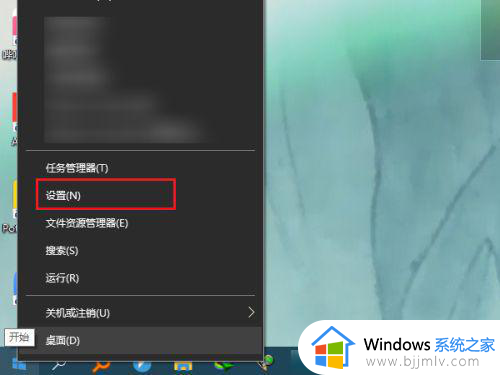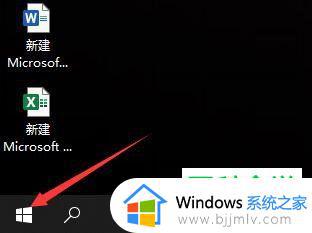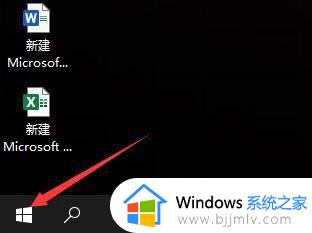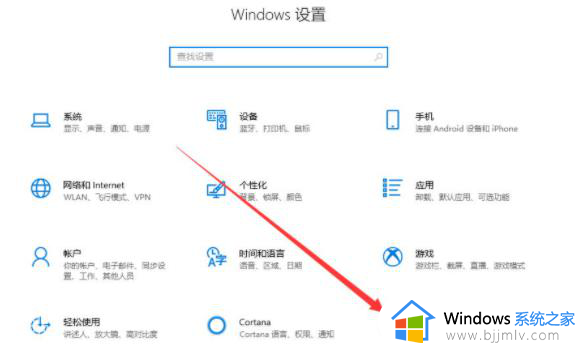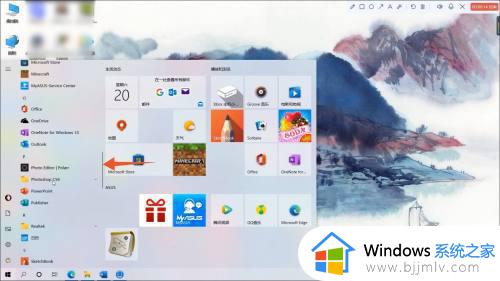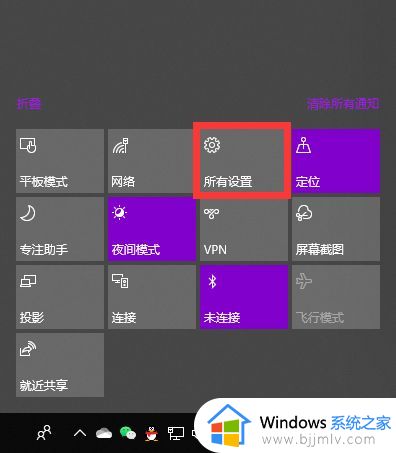win10怎么检查摄像头 如何测试win10摄像头
更新时间:2022-12-05 10:01:10作者:qiaoyun
我们在电脑中视频或者拍照的时候,都是会用到摄像头的,但是许多人并不知道摄像头是否可以正常使用,那么我们可以检查一下摄像头是否正常,很多win10系统用户不知道要怎么检查摄像头,为此,本文这就给大家讲述一下测试win10摄像头的详细方法。
操作方法如下:
1.进入电脑桌面,点击开始图标;
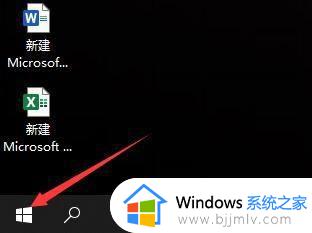 2.选择登录账户头像;
2.选择登录账户头像;
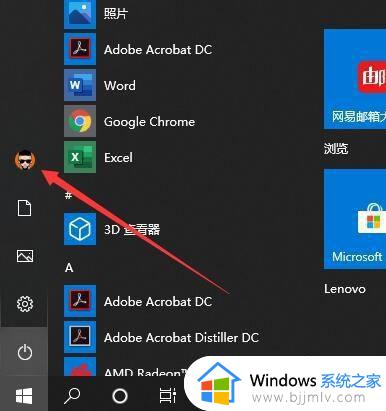 3.选择更改账户设置;
3.选择更改账户设置;
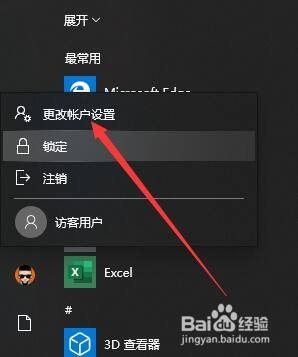 4.进入账户信息界面,点击相机;
4.进入账户信息界面,点击相机;
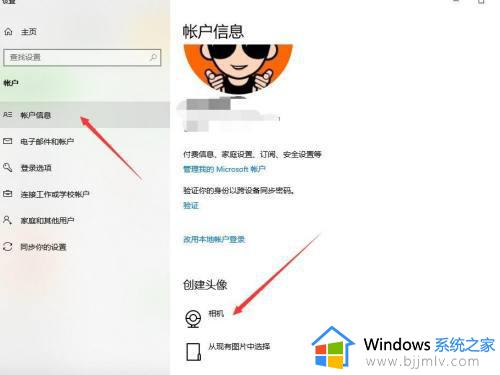 5.进入相机模式,打开相机;
5.进入相机模式,打开相机;
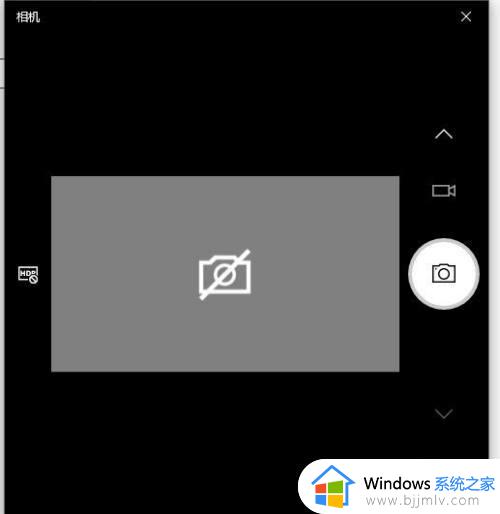 6.可在右侧切换,拍照、摄像模式。
6.可在右侧切换,拍照、摄像模式。
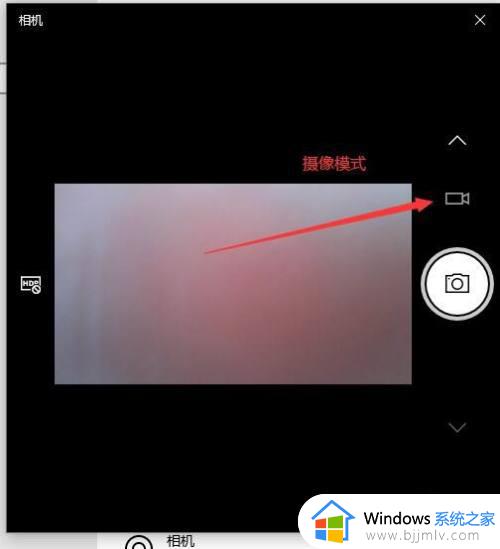 关于如何测试win10摄像头的详细方法就给大家介绍到这边了,如果你也想检测摄像头是否正常的话,可以学习上面的方法来操作吧。
关于如何测试win10摄像头的详细方法就给大家介绍到这边了,如果你也想检测摄像头是否正常的话,可以学习上面的方法来操作吧。